ה-Apple Watch תמיד היה מוצר שדואג לבריאות המשתמש שלו. ובעדכון הקרוב של watchOS 6, Apple Watch ידאג גם לבריאות השמיעה שלך. עוד ב-WWDC '19, אפל הכריזה על פלטפורמת watchOS חדשה ממוקדת בריאות בשם Noise. כפי שאתה יכול לנחש, התכונה נועדה להגן על האוזניים שלך מרמות רעש מסוכנות. כך תוכל לגשת לתכונות אפליקציית Noise.
תוכן
- קָשׁוּר:
- מהי אפליקציית Noise?
- למה אני צריך אפליקציה למדידת דציבלים?
- מהי רמת הרעש המקובלת?
- איפה אפליקציית Noise ב-Apple Watch שלך?
- כיצד רעש מגן על הפרטיות שלי?
-
שימוש באפליקציית Noise
- בדוק את רמת הרעש בזמן אמת
- הגדר הודעות רעש ב-Apple Watch Series 4 ומעלה
- בדיקת ניתוח נתונים בבריאות
-
דרכים נוספות להגנה מפני אובדן שמיעה
- פוסטים קשורים:
קָשׁוּר:
- לא מצליח להתקין את watchOS 6 ב-Apple Watch? בדוק את העצות האלה
- להלן 4 שיפורי הבריאות והכושר העיקריים ב-watchOS 6
- כל מה שאתה צריך לדעת על השימוש ב-App Store ב-Apple Watch שלך
- כך תוכל לבדוק מתי הגיעה הודעה ל-Apple Watch שלך
- פנה שטח אחסון ב-Apple Watch שלך עם הטיפים הקלים האלה
מהי אפליקציית Noise?
אפליקציית הרעש החדשה, בעצם, היא אפליקציה שמזהה רעשים חזקים בסביבה שלך - ושולחת לך התראה המזהירה אותך שהם עלולים לגרום לאובדן שמיעה.
רעש הגדר את המיקרופון המובנה כדי למדוד את רמת הדציבלים של הסביבה שלך ואת הרעשים בה. כשהיא מגיעה לסף מסוים, היא תשלח לך הודעה אוטומטית.
אתה יכול גם פשוט לפתוח את אפליקציית הרעש אם אתה חושב שאתה בסביבה רועשת כדי לראות את רמת הדציבלים הסביבתיים.
למה אני צריך אפליקציה למדידת דציבלים?
חשיפה חוזרת לצלילים מעל רמת דציבלים מסוימת עלולה להשפיע לרעה על השמיעה שלך. במילים אחרות, זה יכול להוביל לאובדן שמיעה - גם אם אתה לא מבין זאת.
עד כה, אולי אפילו לא חשבת הרבה על רעשים חזקים התורמים לאובדן שמיעה. והבעיה הגדולה עם אובדן שמיעה היא שזה בדרך כלל קורה בהדרגה. במילים אחרות, ייתכן שלא תשים לב שאתה מאבד את השמיעה שלך עד שיהיה מאוחר מדי לעשות משהו בנידון.
אבל הודות לאפליקציית Noise, אתה יכול להתחיל לנקוט באמצעי מניעה כדי להציל את השמיעה שלך לטווח הארוך.
גם אם אינך מוטרד מרעשים חזקים, חשיפת עצמך לסביבות רועשות עלולה להחמיר את אובדן השמיעה. כאשר Noise מתריע על מצב רועש מדי, אתה יכול לנקוט בצעדים כדי להסיר את עצמך, להכניס אטמי אוזניים או לתת לאוזניים שלך הפסקה אחרת.
מהי רמת הרעש המקובלת?
כברירת מחדל, אפליקציית הרעש תשלח לך הודעת אזהרה אם רמת הרעש הממוצעת בסביבה שלך מגיעה או עולה על 90 דציבלים למשך שלוש דקות. זה בערך הקול של אופנוע שנוסע ליד או מכסחת דשא.
אתה תרגיש נקישה עדינה על פרק היד שלך והתראה תופיע ב-Apple Watch שלך. פשוט הקש עליו כדי לראות את רמת הדציבלים הסביבתיים ומידע נוסף על אובדן שמיעה.
לתוכן, לחישה רכה היא סביב טווח ה-40 דציבלים, בעוד שמטוס ממריא הוא כ-120 דציבלים. תוכל למצוא מידע נוסף על דציבלים ואובדן שמיעה מדף האינטרנט של OSHA זה.
איפה אפליקציית Noise ב-Apple Watch שלך?
אם אתה מפעיל את iOS 13 ו-watchOS 6 ואתה מחפש את אפליקציית Noise ללא הועיל, יש כמה דברים שכדאי לזכור.
ראשית, ה אפליקציית רעש זמינה רק ב-Apple Watch Series 4. דגמי Apple Watch ישנים יותר לא יוכלו להשתמש בו כאפליקציה ישירות מה-Apple Watch.
כמו כן, שים לב שאין אפליקציית Noise ממשית המותקנת ב-Apple Watch שלך ביחידות Apple Watch הישנות יותר. אתה יכול לחקור אפליקציות אחרות עבור תכונה דומה אם יש לך Apple Watch ישן יותר. אפליקציה אחת כזו היא DecibelX.
עם זאת, ביחידת שעון ישנה יותר, אתה יכול אפשר ניטור רמות אודיו של אוזניות כפי שמוצג מטה.
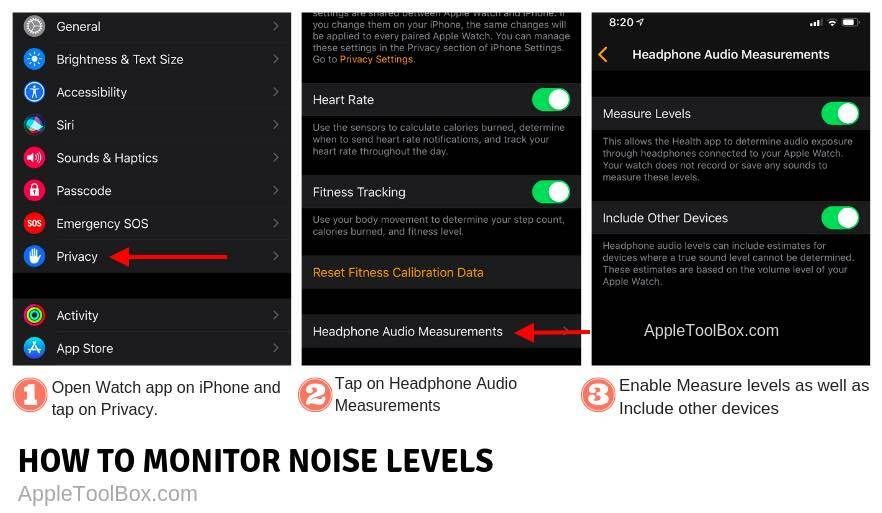
- פתח את אפליקציית Watch באייפון שלך
- הקש על פרטיות
- הקש על מדידות אודיו של אוזניות
- אפשר רמות מדידה כאן על המסך
- הפעל כלול מכשירים אחרים
תכונה זו פועלת עם AirPods ואוזניות אחרות עם אישור MFi.
כיצד רעש מגן על הפרטיות שלי?
אם אתה צרכן מודע לפרטיות, עצם המחשבה על אפליקציה שמקשיבה לפעילויות היומיומיות שלך כנראה מפעילה מיד כמה דגלים אדומים.
אל תדאג, אפל כבר שקלה את זה. אפליקציית Noise משתמשת רק במיקרופון כדי לנתח את רמת הדציבלים של הסביבה שלך.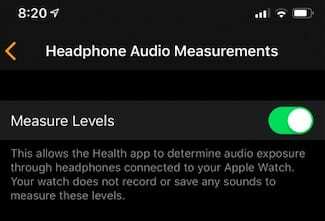
זה לא מקליט או שומר שום אודיו. בגלל זה, אתה גם לא צריך לדאוג ששמע אי פעם יעזוב את המכשיר שלך או יגיע לשרת איפשהו.
שימוש באפליקציית Noise
עכשיו כשאתה יודע למה אפל כללה Noise ב-watchOS, ולמה אולי תרצה להשתמש בו, הנה איך לעשות זאת בפועל ב-Apple Watch שלך.
בדוק את רמת הרעש בזמן אמת
בעוד אפליקציית Noise תתריע בפניך אוטומטית, תוכל גם לבדוק את רמת הרעש הנוכחית באמצעות אפליקציית Noise אם יש לך את Apple Watch Series 4 ומעלה.
- לחץ על הכתר הדיגיטלי ועבור למסך הבית.
- מצא והקש על אפליקציית Noise.
- מכאן, תראה את רמת הרעש סביבך מציגה שינויים בזמן אמת. זה ידרג את רמת הרעש בסדר או חזק - ואתה יכול להקיש על למד עוד למידע נוסף.

עקוב אחר רמות הרעש בזמן אמת.
אתה יכול גם לפתוח את אפליקציית Noise באמצעות Siri או להוסיף אותה לרציף Apple Watch שלך או להשתמש ב-watchOS 6 Infograph המודולרי החדש ולהוסיף אותו אליו.
הגדר הודעות רעש ב-Apple Watch Series 4 ומעלה
כפי שציינו, אפליקציית Noise תשלח לך התראות כברירת מחדל לאחר התקנת watchOS 6. אבל אתה יכול להגדיר את ההתראות האלה.
- פתח את אפליקציית Watch באייפון שלך.
- בלשונית השעון שלי, מצא את האפליקציה בשם Noise.
- הקש על רעש.
- מכאן, אתה אמור לראות אפשרות להפעיל או להשבית מדידות סאונד סביבתיות.
ראוי לציין שאתה יכול גם להשבית את מדידות סאונד סביבתיות ולהגדיר סף ידני.
פשוט הקש על השדה סף רעש מתחת להודעות רעש. תהיה רשימה של אפשרויות, מ-Off עד 100 דציבלים.
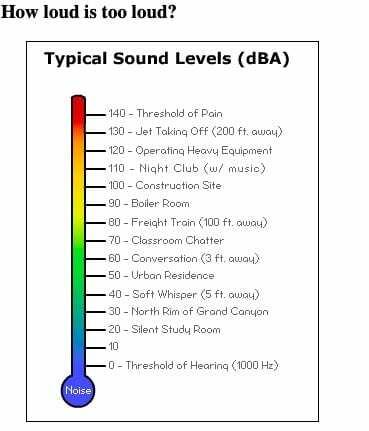
כמובן, אנו ממליצים להישאר עם רמת הודעות הרעש המומלצת של אפל של 80 דציבלים. OSHA מספקת המלצות סביב רמות דציבלים מתאימות.
בדיקת ניתוח נתונים בבריאות
אם אתה סקרן לגבי רמת הרעש בזמן אמת, הנה קטע רעש חדש באפליקציית iOS Health.
סעיף זה מפרט את כל רמות הדציבלים המוקלטות. זה יכול לאפשר לך להבין טוב יותר מתי והיכן אתה חשוף לרמות קול מסוכנות.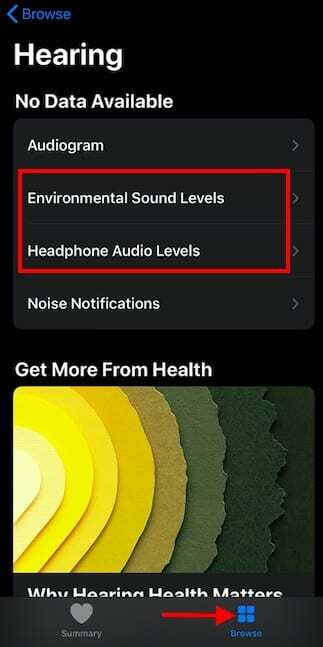
- פתח את אפליקציית הבריאות באייפון שלך
- הקש על עיון > שמיעה
- אתה יכול לבדוק את רמות האודיו של אוזניות כמו גם את רמות הקול הסביבתי
תוכל לראות מידע נוסף שאינו זמין כעת באפליקציית Noise. זה כולל מתי רעש שלח לך התראות ומגמות היסטוריות לגבי רמת הרעש.
דרכים נוספות להגנה מפני אובדן שמיעה
אובדן שמיעה לא יכול להתרחש רק בגלל סביבות רועשות. לפעמים, אתה יכול לגרום נזק לעצמך על ידי האזנה למוזיקה רועשת מדי באוזניות שלך.
למרבה המזל, לאפל יש כמה פתרונות.
גם אם אינכם מכירים את המוזיקה "מלחמות קולניות", בטח שמתם לב ששירים יכולים להשתנות בעוצמתם.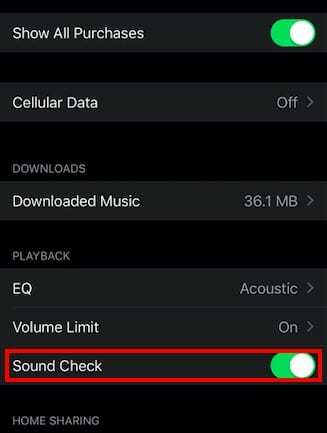
כדי ליישר את עוצמת הקול של כל המוזיקה שאתה מאזין לה ב-Apple Music ב-iOS, אפל כללה את תכונת ה-Sound Check. אתה יכול להפעיל אותו בהגדרות —> מוזיקה —> השמעה ובדיקת סאונד.
אנו מקווים שמצאת את המאמר שימושי. אנא הודע לנו בהערות למטה אם יש לך שאלות כלשהן.

מייק הוא עיתונאי עצמאי מסן דייגו, קליפורניה.
בעוד שהוא מכסה בעיקר את אפל וטכנולוגיות צרכנים, יש לו ניסיון עבר בכתיבה על בטיחות הציבור, שלטון מקומי וחינוך עבור מגוון פרסומים.
הוא חבש לא מעט כובעים בתחום העיתונות, כולל סופר, עורך ומעצב חדשות.